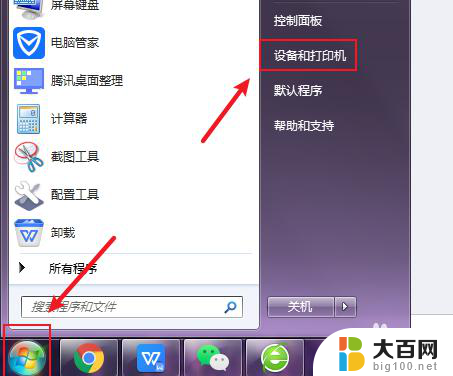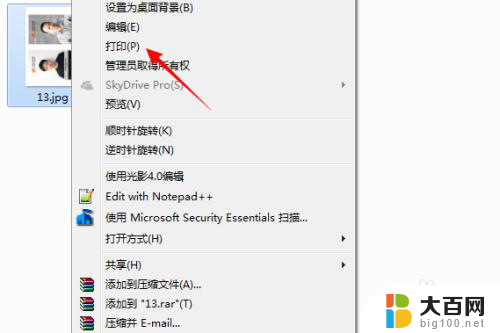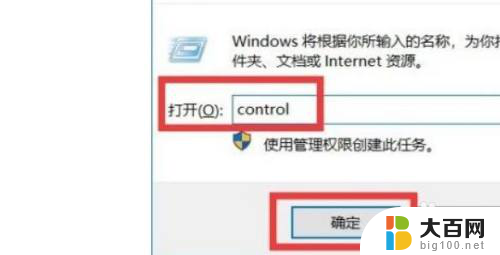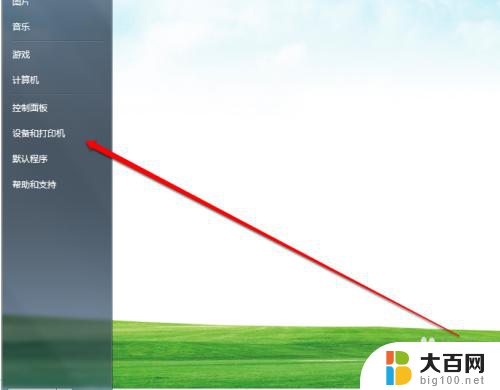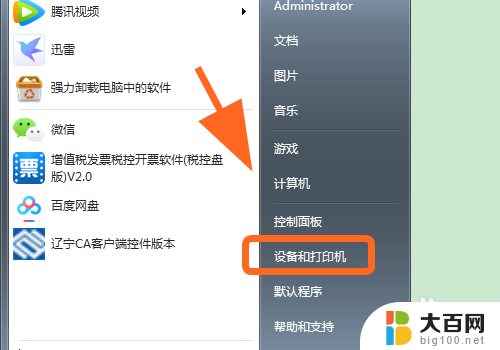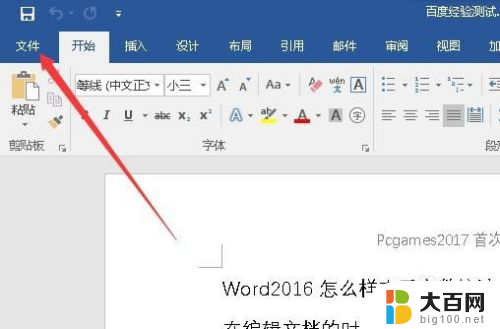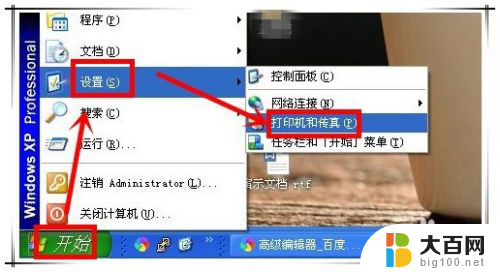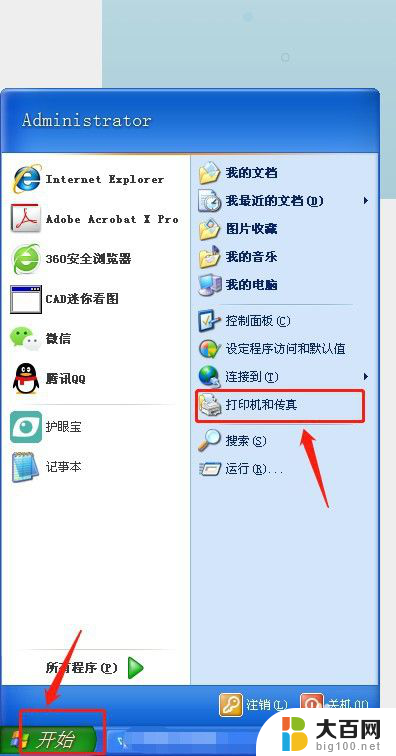小白打印怎么设置黑白 打印机怎样设置才能默认打印黑白色
更新时间:2024-08-11 15:54:57作者:xiaoliu
在日常生活中,打印机已经成为我们不可或缺的办公工具,对于一些小白用户来说,设置打印机可能会让他们感到困惑。特别是当需要打印黑白文件时,很多人不知道如何设置打印机才能默认打印黑白色。设置打印机默认打印黑白并不难,只需要在打印机属性中进行简单的调整即可。接下来我们就来看看如何设置打印机才能默认打印黑白色。
步骤如下:
1.点击电脑左下角'开始',然后选择'设备和打印机'。
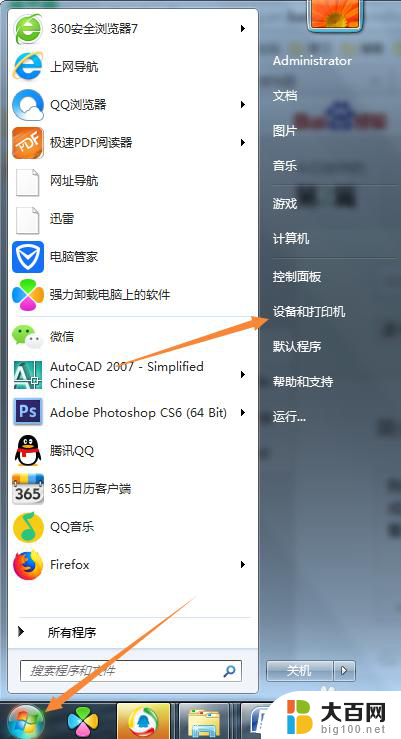
2.如果在'开始'中未能看到'设备和打印机',可以按如下操作。
点击电脑左下角'开始',然后选择'设备和打印机'。

3.在打开的'控制面板'窗口中,选择'查看设备和打印机'。
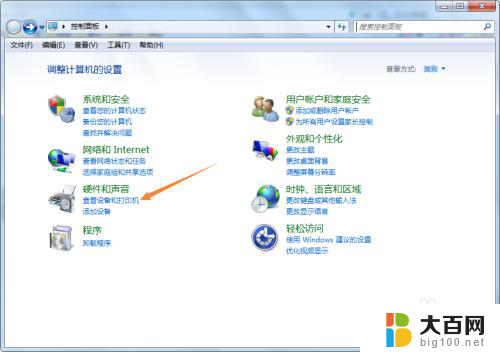
4.在打开的'控制面板\硬件和声音\设备和打印机'窗口中,可以看到已经连接的打印机。右键点击打印机,选择'打印首选项'。
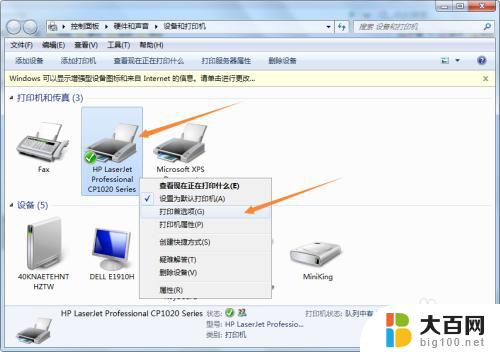
5.在打开的窗口中,黑白打印栏选择'是',然后点击确定即可。

6.最后我们来看看,打印文档的时候,点击属性,可以看到黑白打印处已经默认的显示为是。
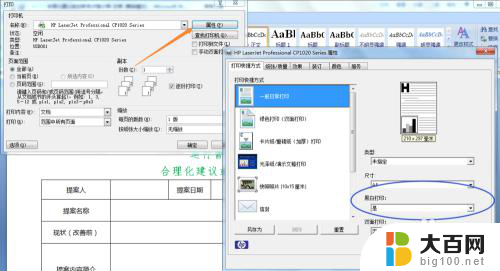
以上就是小白打印怎么设置黑白的全部内容,还有不懂的用户可以根据小编的方法来操作,希望能够帮助到大家。